В этом примере показано, как создать и запустить компенсационный тест, который также известен как эквивалентный тест. Компенсационные тесты сравнивают результаты нормальных симуляций с результатами сгенерированного кода программного обеспечения в цикле, процессора в цикле или аппаратно-программного моделирования.
Установите текущую рабочую папку на перезаписываемую папку.
Откройте rtwdemo_sil_block модель.
open_system('rtwdemo_sil_block')Чтобы выбрать компонент, чтобы протестировать, нажмите Controller подсистема.
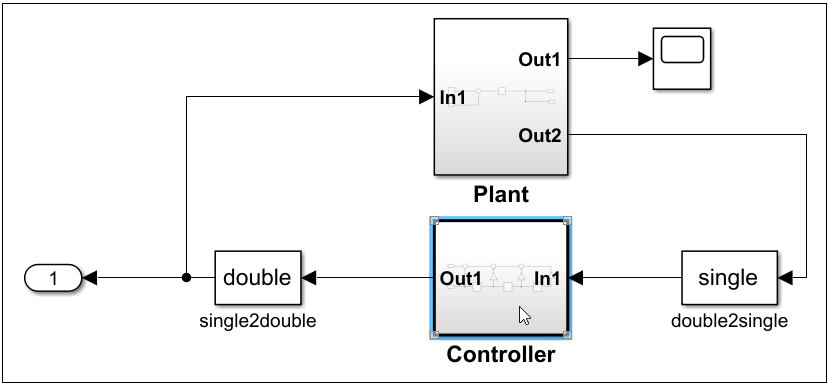
Чтобы открыть вкладку Simulink Test, во вкладке Apps, в Model Verification, Валидация и Экспериментальный участок, нажимают Simulink Test.
Чтобы открыть менеджера по Тесту, во вкладке Tests, нажимают Simulink Test Manager.

Чтобы создать тестовый файл, в менеджере по Тесту, нажимают New> Test File и сохраняют его как B2Btest.mldatx.
В Тестовой панели Браузера щелкните правой кнопкой по New Test Case 1 и выберите Delete.
Подсветите New Test Suite 1 и затем нажмите New> Test for Model Component. Создать Тест для мастера Компонента модели открывается.
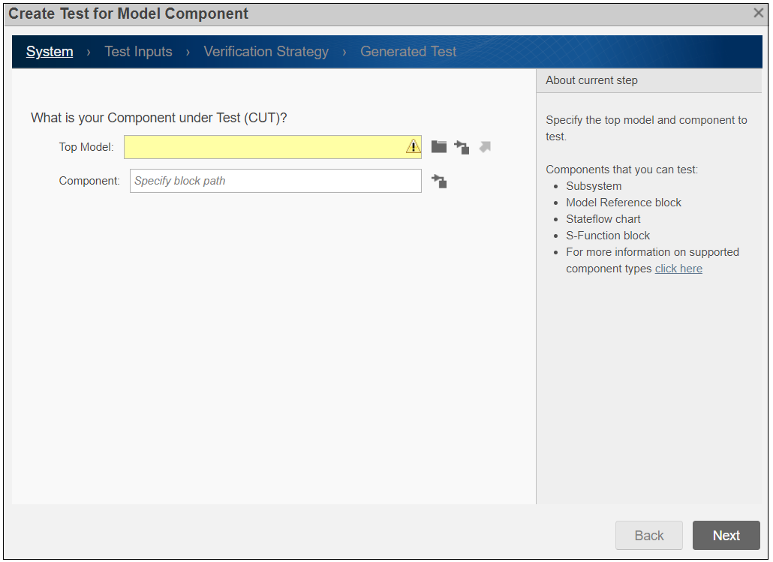
Чтобы задать Top model и Component, чтобы протестировать, заполните, поля путем нажатия на Use в настоящее время нажали кнопку подсистемы![]() рядом с полем Component.
рядом с полем Component.
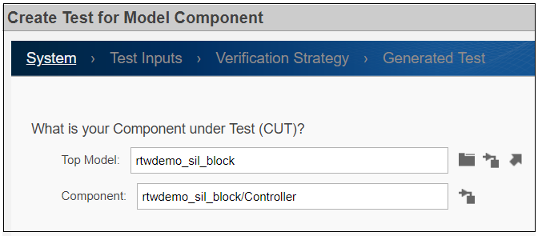
Нажмите Next, чтобы задать, как получить входные параметры тестовой обвязки. Выберите Use component input from the top model as test input. Эта опция запускает модель и создает входные параметры тестовой обвязки с помощью входных параметров для выбранного компонента модели.

Нажмите Next, чтобы выбрать метод тестирования. Нажмите Perform back-to-back testing. Для Simulation1 используйте Normal. Для Simulation2 используйте Software-in-the-Loop (SIL).
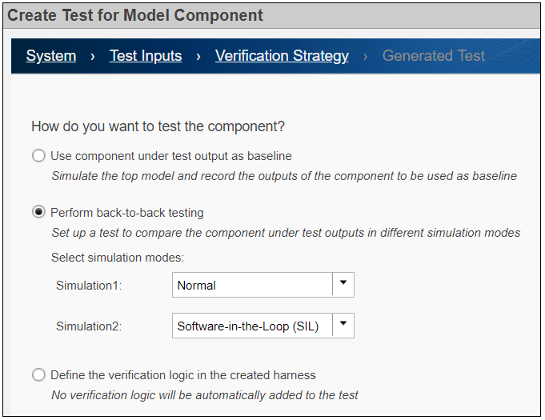
Нажмите Next, чтобы задать формат и где сохранить тестовые данные. Для Specify the format to save the test data выберите EXCEL. Для Specify the location to save the test data введите B2BtestData. Файл Excel сохранен в текущую рабочую папку.

Нажмите Done. Тестовая обвязка и тест создаются.

Чтобы запустить компенсационный тест, нажмите Run.
Расширьте иерархию Результатов в панели Results and Artifacts. Выберите Out1:1 под Эквивалентным Результатом Критериев. Верхний график показывает, что выходные сигналы выравниваются, и более низкий график показывает, что существует нулевое различие между выходными сигналами.
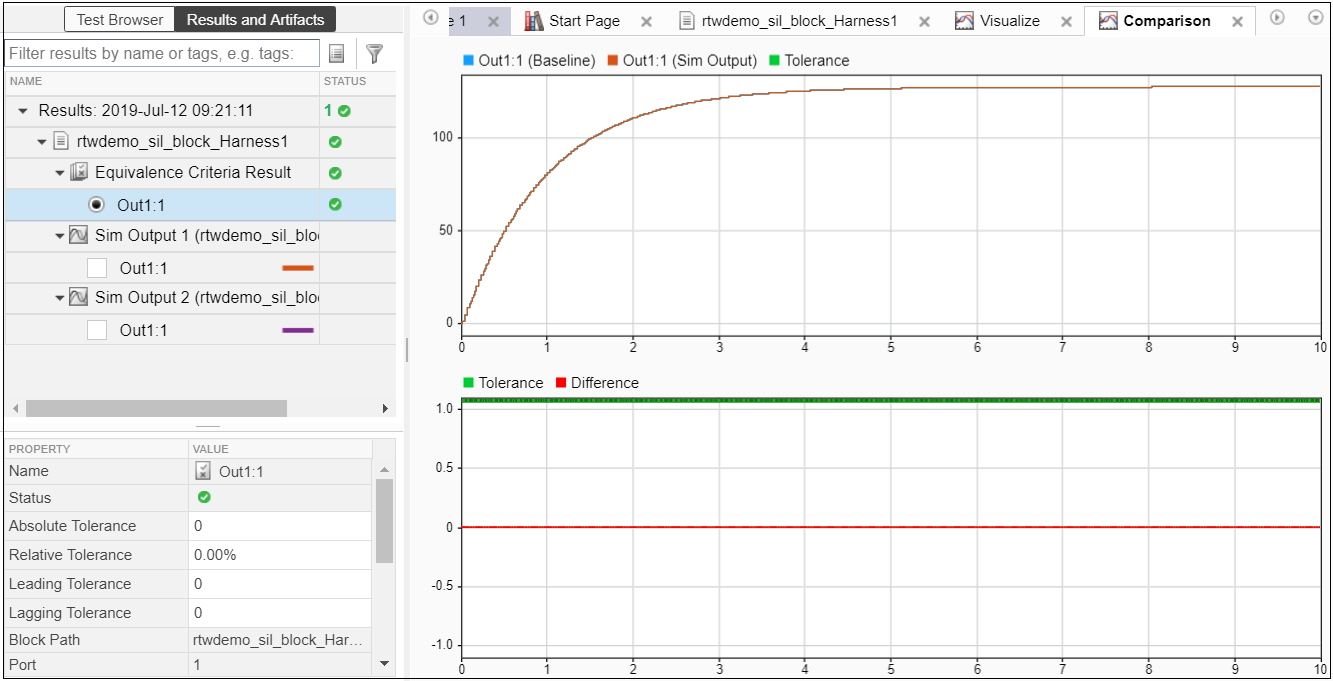
sltest.testmanager.TestFile | sltest.testmanager.TestSuite